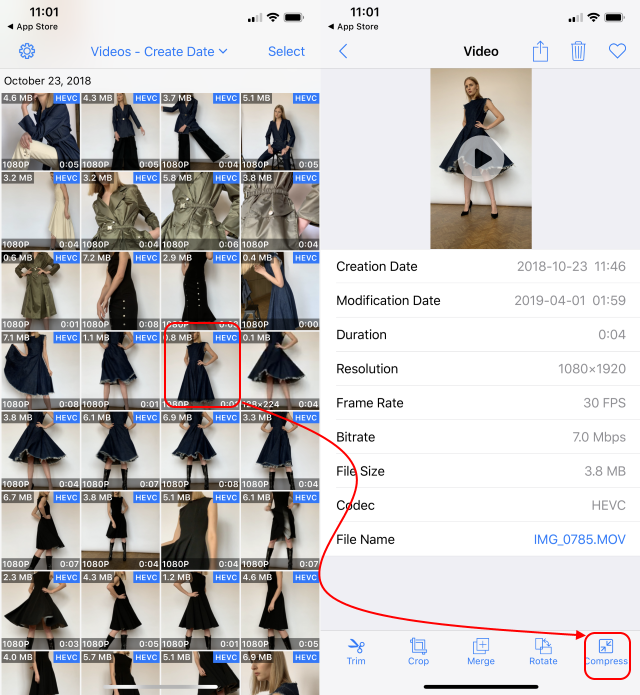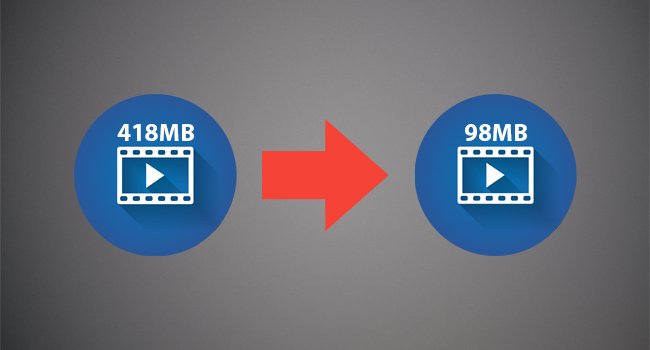
Смартфоны с каждым днем становятся мощнее. В наши дни у смартфонов есть мощные камеры, мощные процессоры и т. д. С такой вычислительной мощностью и мощными камерами мы не можем устоять перед записью все большего и большего количества видео.
Записывать видео на смартфон очень просто, но наличие большого количества видео может создать проблемы с хранилищем. Один видеофайл продолжительностью 30 минут может занять на вашем устройстве почти 2 ГБ. Поэтому почему бы не сжать видео, чтобы сэкономить место в смартфоне.
На данный момент в Play Store доступно множество приложений, которые утверждают, что уменьшают размер видеофайлов. Приложения для сжатия видео могут уменьшить размер любого записанного или загруженного видео без ущерба для качества.
Сжимая видео, вы можете делиться высококачественными видео на платформах социальных сетей, что ранее было невозможно из-за проблем с ограничением размера. Итак, давайте посмотрим на 10 лучших Android-приложений для сжатия видео.
1. Видео Сжатие
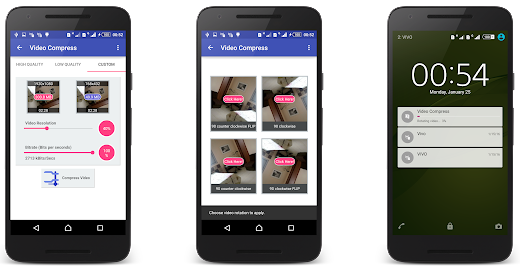
Видео Сжатие — это одно из лучших и простых приложений для сжатия видео, доступных в Play Store. Приложение сжимает видеофайлы и сохраняет их на вашем смартфоне.
Преимущество приложения в том, что оно предлагает несколько режимов сжатия видео и поддерживает почти все основные форматы видеофайлов.
2. Video Dieter 2
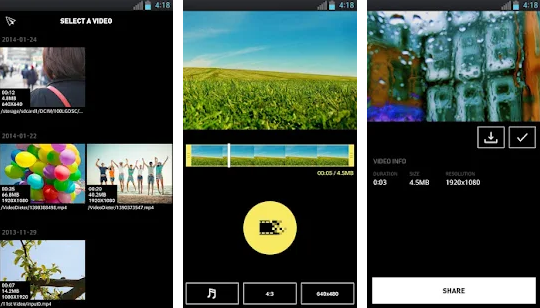
Video Dieter 2 — это приложение для сжатия видео, доступное для устройств Android. Приложение позволяет хранить все видео в файлах меньшего размера.
Помимо сжатия видео, Video Dieter 2 также предлагает вам видеоредактор с основными функциями редактирования видео.
3. Videos & Movies Compressor
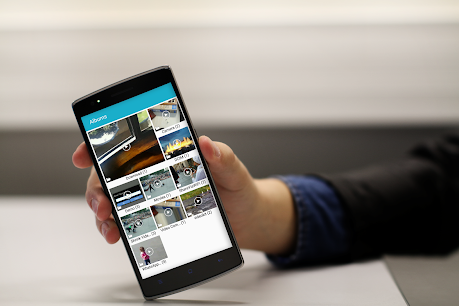
Если вы ищете приложение для Android, чтобы уменьшить размер видео без потери качества, то Video & Movies Compressor может быть лучшим выбором для вас. С помощью этого приложения вы можете сжимать полнометражные фильмы, телешоу и сериалы.
После сжатия видео с помощью этого приложения вы также можете поделиться им напрямую в социальных сетях.
4. Видео компрессор
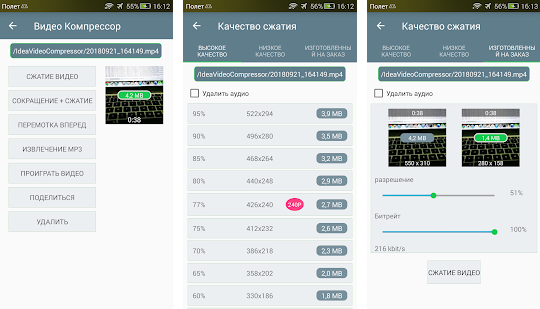
Как следует из названия приложения, Видео компрессор — это приложение для Android, которое может сжимать и конвертировать практически любой формат видео. Оно предлагает несколько режимов сжатия видео за счет уменьшения разрешения, битрейта и т. д.
5. Smart Video Compressor and resizer
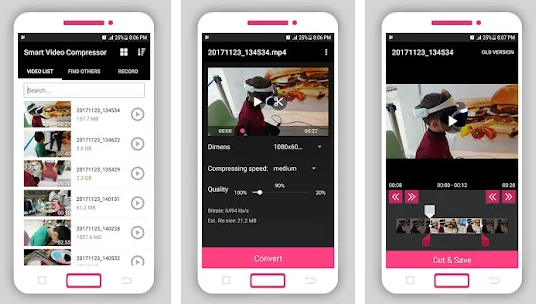
Хотя Smart Video Compressor and resizer не очень известное приложение, оно по-прежнему является достойным инструментом для сжатия видео для Android. Инструмент прост в использовании и известен своей функцией сжатия видео без потерь.
Приложение также позволяет вам установить качество видео и скорость процесса сжатия. Кроме того, вы также получаете функцию изменения размера, чтобы установить свои размеры для видео.
6. Сжатие видео и изображений — уменьшение размера
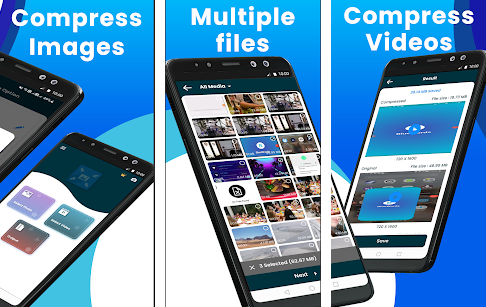
Сжатие видео и изображений — уменьшение размера — это приложение, с помощью которого вы можете сжимать как изображения, так и видео. Приложение бесплатное и поддерживает большинство популярных форматов видео и изображений.
Что еще интереснее, инструмент поддерживает пакетное сжатие видео и изображений. Также приложение включает в себя средство изменения размера, оптимизатор и функцию обрезки изображений.
7. Resize Video
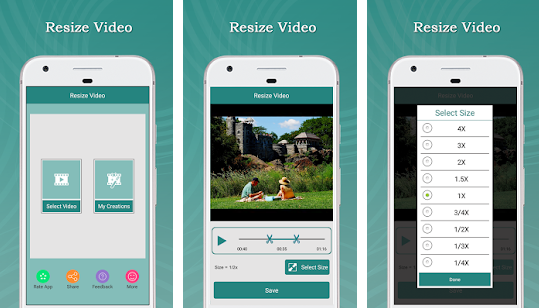
Resize Video — это новый инструмент, по крайней мере, по сравнению со всеми другими, перечисленными в статье. Приложение сжимает видео, с помощью изменения разрешения. В нем также есть полноценный видеоредактор, который можно использовать для обрезки и объединения видео.
Что касается совместимости типов файлов, Resize Video поддерживает почти все основные форматы видеофайлов.
8. Панда Видео: Сжатие видео файлов
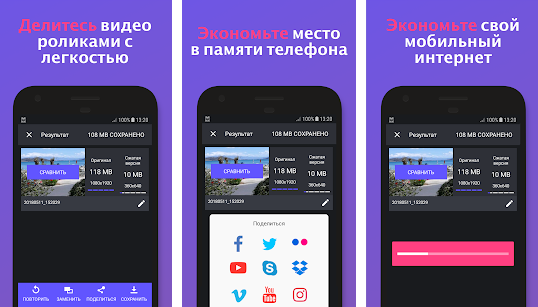
Как мы все знаем, большие видеофайлы — огромная проблема для каждого мобильного телефона. Панда Видео: Сжатие видео файлов решит эту проблему за вас.
С помощью этого приложения вы можете сжать видео и отправить его другим по электронной почте. Также приложение позволяет загружать и публиковать свои видео в социальных сетях.
9. Конвертер видео в MP3, Видеокомпрессор
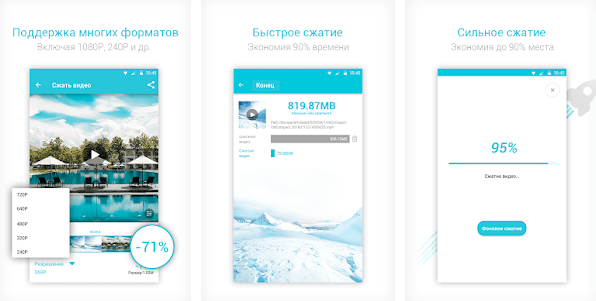
Конвертер видео в MP3, Видеокомпрессор — это одно из лучших бесплатных приложений для сжатия и конвертирования видео, доступных для смартфонов Android. С помощью этого приложения вы можете конвертировать или сжимать видео.
Кроме того, данное приложение для Android также позволяет обрезать видео. В целом, это одно из лучших приложений, которые позволяют сжимать видео.
10. Редактор видео — Video.Guru
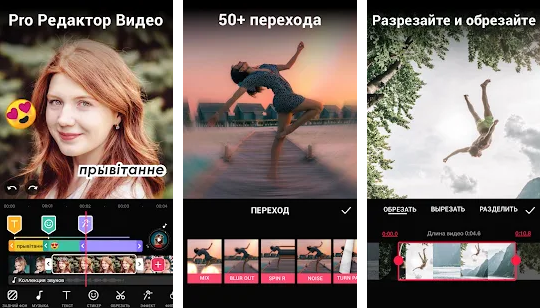
Если вы ищете приложение для редактирования видео YouTube для Android, Редактор видео — Video.Guru может быть лучшим выбором для вас. Это полноценное приложение для редактирования видео с функцией сжатия.
Приложение поддерживает многослойное редактирование и множество полезных опций для редактирования видео. Вы даже можете добавить видео фильтры и эффекты перехода с помощью этого приложения.
Итак, это лучшие Android-приложения для сжатия видео. Если вы знаете о каких-либо других подобных приложениях, пожалуйста, напишите об этом в комментариях.
Поделиться

В современном мире размер измеряется не только в метрах и дюймах, а вес не ограничивается килограммами и тоннами. Например, у информации тоже есть вес (он же размер), который измеряется в байтах, килобайтах, мегабайтах и более крупных единицах. Такой размер есть у каждого файла, но среди лидеров по информационному весу до сих пор выделяется видеоконтент и исполняемые программы. Мы расскажем, как уменьшить размер сохраненного видео на телефоне с ОС Андроид.

VidCompact
Как вы уже поняли путем экспериментов либо гуглением, что штатных средств в телефонах Android для работы с видео мало, да и их функционал отличается скудностью и слабой оригинальностью. Потому мы будем прибегать к помощи сторонних приложений и сервисов, коих для смартфонов десятки, а то и сотни. Алгоритм работы каждого из них не особо отличается.

Программа принимает на вход один файл, урезает в аудиодорожке «лишние» куски, конвертирует видеоформат в более простой и экономный, ухудшает качество, возможно, даже обрезает его и на выходе выдает более маленький файл. Конечно, это не все процедуры, производимые программой, впрочем, пользователям нет необходимости знать о них.
И первая на очереди программа с мощным функционалом и высоким процентом сжатия – это VidCompact. Программа имеет платную Premium и бесплатную Standard версии. Платная обеспечивает сжатием с минимальными потерями или их отсутствием (практически невозможно), а также множество других преимуществ. Впрочем, если вы не планируете заливать видео в Ютуб или Инстаграм, то среднего качества будет достаточно. Для работы с программой, установите ее по этой ссылке https://play.google.com/store/apps/details?id=com.xvideostudio.videocompress.

Алгоритм действий:
- Откройте приложение.
- Откажитесь или купите платную версию.
- Выберите нужную функцию. Среди доступных будет пакетная компрессия (несколько файлов), архивация с обрезкой и просто сжатие. Также вы можете конвертировать в другие форматы, например, MP3

- Самым простым решением будет «Просто сжатие». После его выбора приложение откроет проводник, где нужно выбрать сжимаемый файл.

- Дальше будет предложено обрезать видео либо изменить разрешение. Напомним, разрешение видео – это длина и ширина каждого кадра в пикселях (указывается только меньшее значение, например при 1280 x 720 – это 720р). Чем ниже разрешение, тем меньше итоговый файл.

- После настройки кликните по значку стрелочки вниз для начала конвертирования. Дождитесь завершения конвертирования.

Готово. После сжатия программа укажет путь, по которому находится сжатый файл, а также позволит сразу поделиться им.

Video Compress
Вторая на очереди программа для уменьшения видео не отличается замороченным интерфейсом, а это важно для неопытных пользователей Android. Алгоритм работы с ней более простой:
- Скачайте приложение по этой ссылке https://play.google.com/store/apps/details?id=com.idea.videocompress.
- Предоставьте доступ к хранилищу. Программа попросит его сама, останется только нажать «Разрешить».
- В списке выберите «Обрезать и уменьшить» или просто уменьшить. На деле пунктов там больше, но для наших целей понадобятся именно эти.
- Выберите формат и качество итогового видео.
И снова результат тот же – видео уменьшится, потеряет в качестве и попадет в указанную папку.

Video Dieter 2
С этого момента мы не будем подробно описывать каждый этап настройки программы и работы с видеофрагментом, ибо для каждой программы он схож. Мы лишь опишем главный функционал программного обеспечения, результат работы, а также особенности. На очереди альтернатива вышеперечисленным решениям с довольно интересным названием. Софт заточен под обрезку видео, извлечение аудио и компрессию с минимальной потерей качества. Установить его можно по ссылке тут https://play.google.com/store/apps/details?id=com.outplaylab.VideoDiet2. Из особенностей стоит отметить только скудность выбора качества конечного файла.

Video.Guru
Смелое название приложения уже говорит о том, что оно «гуру» в области сжатия без потери качества. Приложение для сжатия отлично справилось с несколькими роликами малых и больших размеров, сжав в полтора раза. Установить прогу можно по ссылочке https://play.google.com/store/apps/details?id=videoeditor.videomaker.videoeditorforyoutube на Play Market. Этот вариант выделяется среди альтернатив, так как позиционируется не как компрессор, а как целый мощный редактор с фильтрами и эффектами. Отличный выбор, если вы часто работаете с Инстаграмом или другими видеохостингами.

Video Transcoder
Вариант не для начинающих пользователей. Отличается изобилием настроек, начиная от видеоформата и заканчивая кодеком и частотой кадров. Аудиодорожку тоже «не обидели», ведь для нее есть отдельный раздел, где выбирается битрейт и частота. В общем, те, кто работали в профессиональных видеоредакторах, например, Adobe Premier Pro, точно полюбят эту программу. А вот и ссылка на нее. Идем дальше.

Smart Video Compressor and resizer
Здесь не нужны комментарии, назначение приложения понятно по названию. В отличие от варианта выше, эта программа почти не дает пользователю что-то выбрать. Она спрашивает, с какой скоростью произвести сжатие, а после сжимает. Метод довольно неудобный, ведь не позволяет поиграться с настройками. Ссылка на программу тут.

Resize Video
Завершает наш топ ПО, позволяющее изменять разрешение видео. Как бы странно это не звучало, но размер конечного файла изменяется лишь немного, учитывая, что оно было сжато в несколько раз.
В общем, отличный вариант, если сервисы, куда загружается видео, не принимают из-за размера кадра. Ссылка на программу здесь.
Благодарим за прочтение.

Я никогда не понимал необходимости в дополнительном пространстве на смартфоне и нытья про отсутствие слота для SD-карт. Ведь есть «облака». Но для многих дорог каждый мегабайт, и для таких я собрал десять приложений для сжатия видео на Android и iOS. Поехали.
VidCompact (Конвертер видео в MP3, Видеокомпрессор) — Android
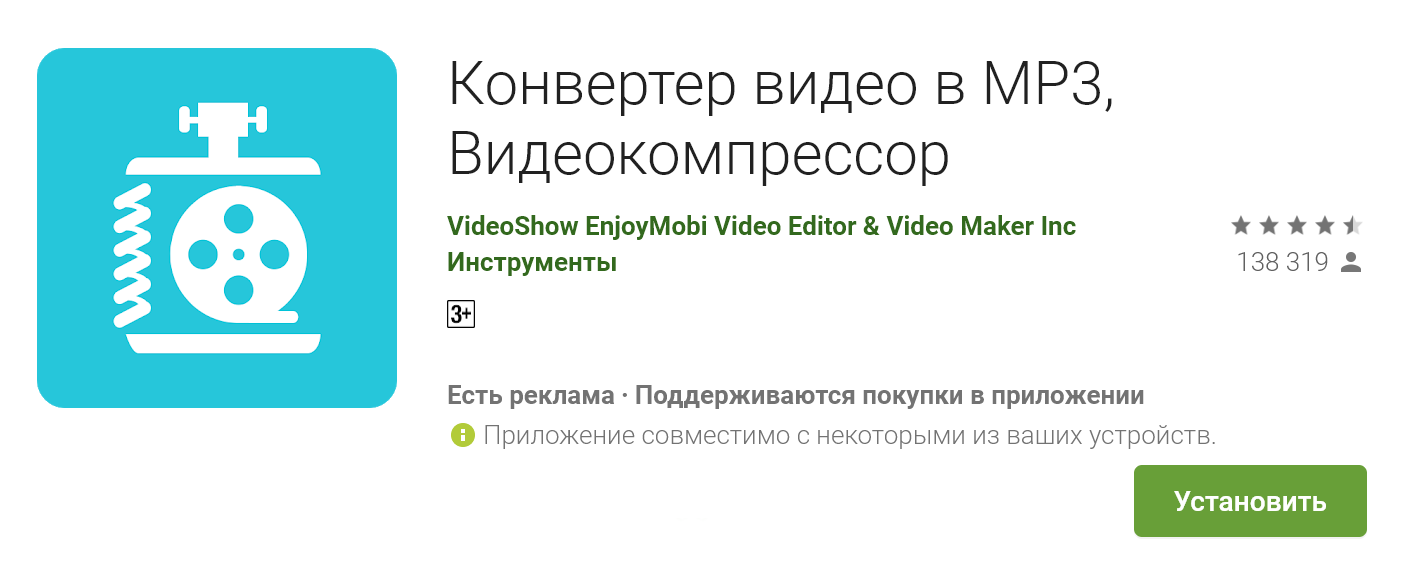
VidCompact — одно из лучших приложений для сжатия видео на Android. Разработчиками приложения являются ребята из VideoShow (популярный видеоредактор).
Работать с приложением очень просто. После запуска нужно выбрать «Обрезка и сжатие», выбрать файл и выбрать разрешение.
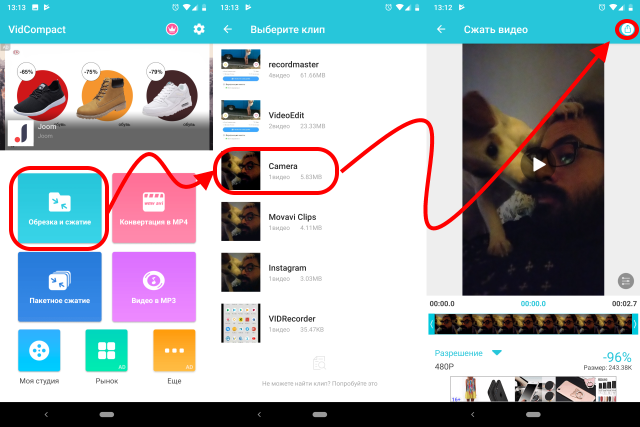
Из минусов здесь ну очень много рекламы, из-за которой часто кажется, что нельзя перейти на следующий шаг и сжать видео. Придётся много смотреть на баннеры, аккуратно жать на крестики и кнопку назад.
Из плюсов — поддержка почти всех аудио и видео форматов. Также здесь есть пакетное сжатие видео, обрезка, объединение и многое другое.
Скачать в Google Play
Video Compress (Видео Сжатие) — Android
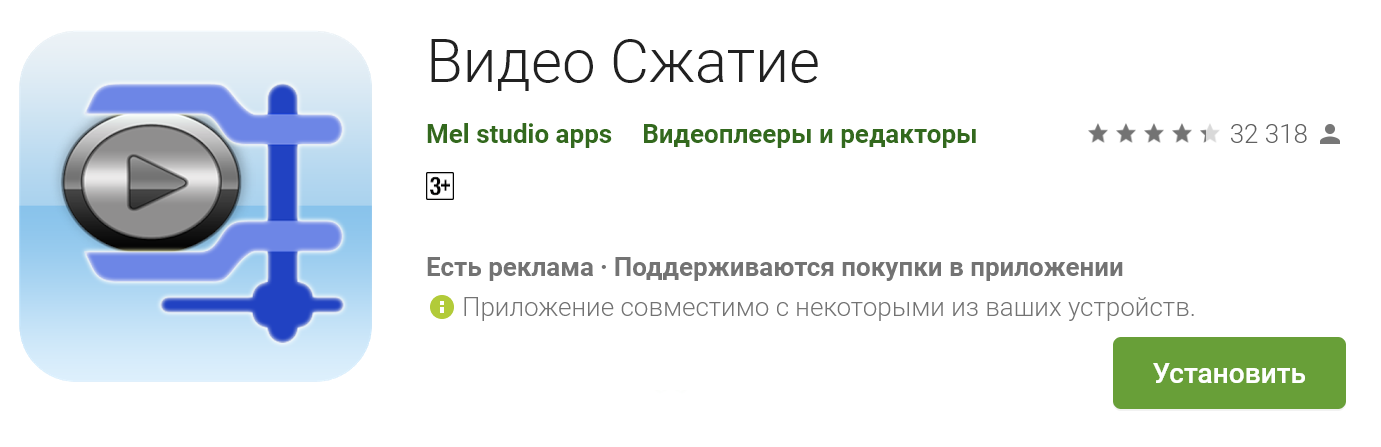
Ещё одно приложение с лёгким и понятным интерфейсом. При запуске приложения вам сразу же будет показан список ваших видео. Для сжатия нужно просто тапнуть по нужному видео.
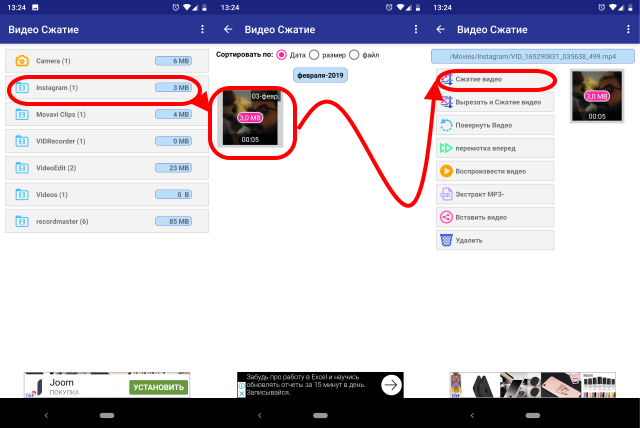
Video Compress поддерживает все популярные видеоформаты. Также здесь есть возможность удалить аудио из ролика или конвертировать его в mp3. Для уменьшения размера файла можно удалить титры. Конечно, обрезка, повороты тоже в наборе. Полученным результатом можно поделиться в Whatsapp, Twitter, Facebook или YouTube.
Скачать в Google Play
Video Dieter 2 — Android
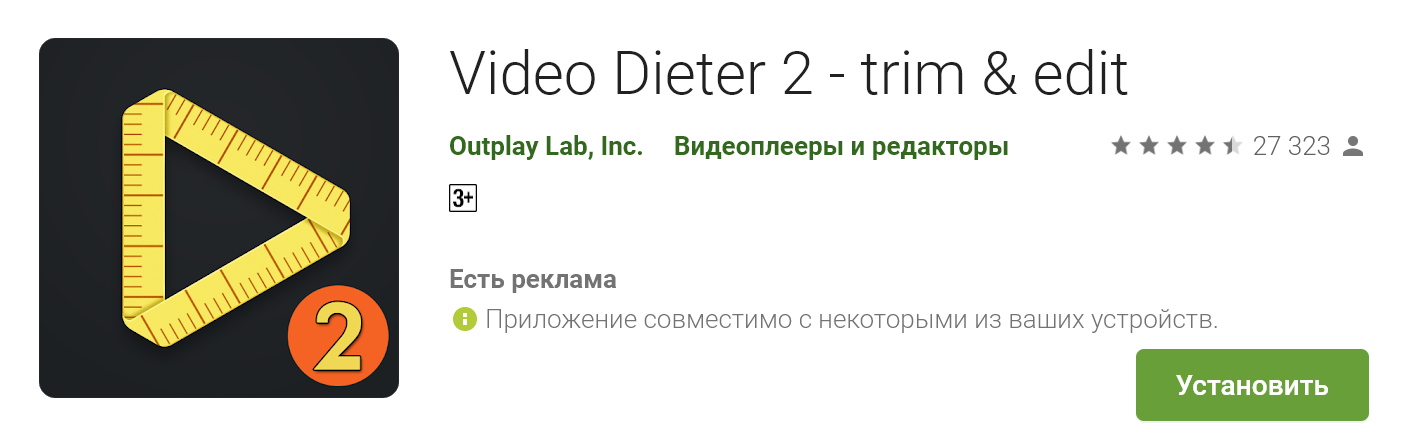
Самое большое преимущество программы — возможность быстро поделиться результатом (Whatsapp, Facebook, Instagram, Twitter, Telegram). При запуске Video Dieter сначала отображаются уже сжатые видео, если вы работали с программой раньше. При сжатии доступны две опции: выбрать качество и разрешение видео. Также можно удалить лишние куски видео, добавить музыку (мы же сжимаем размер), тайм-лапс, слоу-мо.
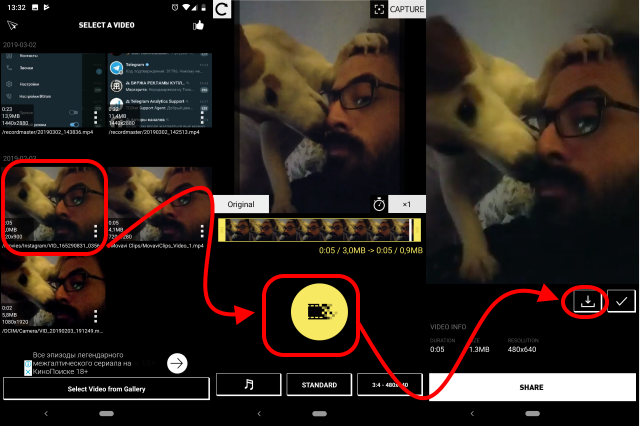
Скачать в Google Play
Video.Guru (Редактор видео для YouTube) — Android
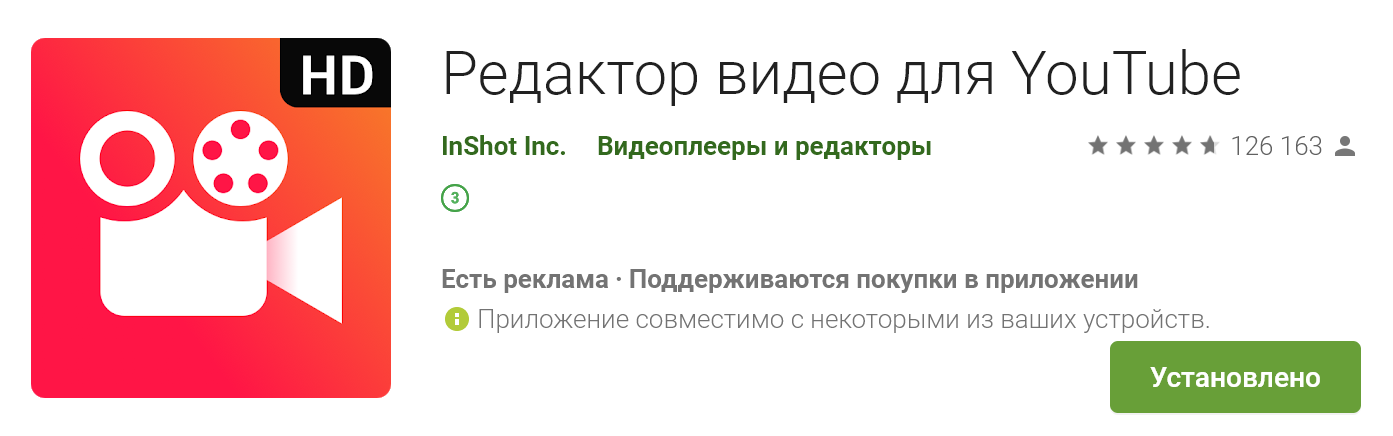
Это приложение поддерживает видео с разрешением 4K. Кроме сжатия, здесь можно обрезать и объединить видео, отрегулировать скорость, поправить цвет и многое другое. Это скорее профессиональный инструмент для редактирования видео, чем просто приложение для сжатия.
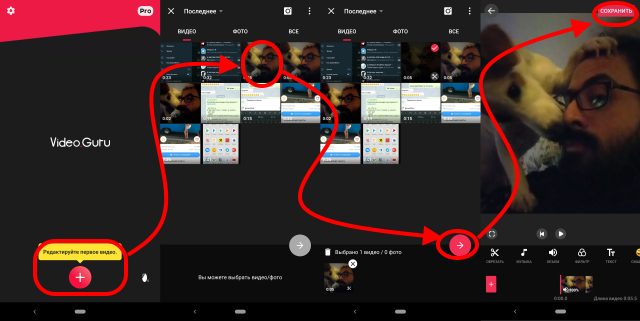
Скачать из Google Play
Video Transcoder — Android
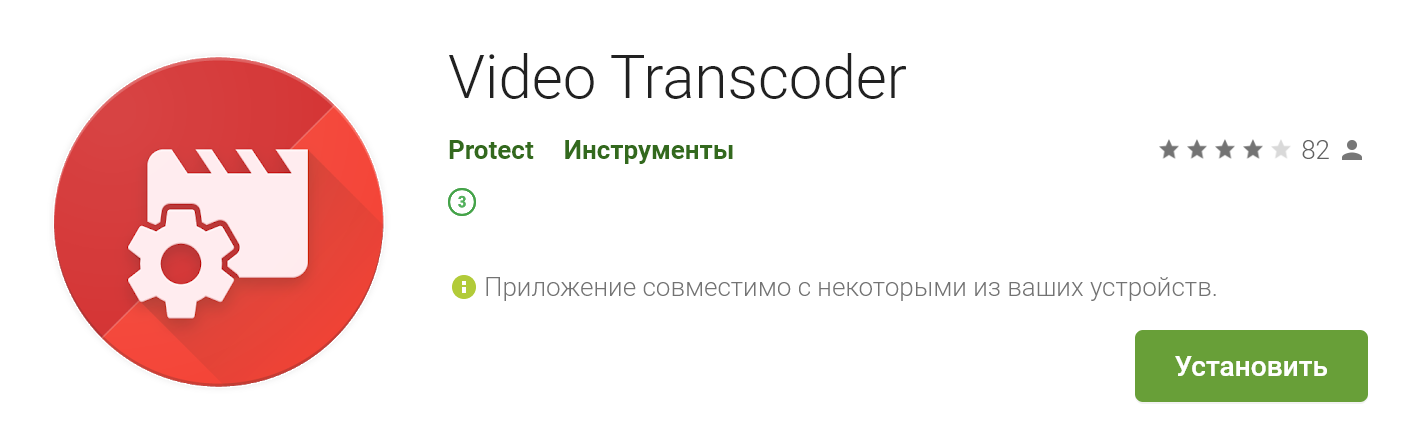
Если все приложения выше платные или содержат рекламу, то Video Transcoder, наоборот, приложение с открытым исходным кодом и без рекламы. В нём нет никаких наворотов, только хардкорное сжатие.
Выбираете видео, настраиваете параметры (контейнер, кодек, FPS, разрешение, битрейт и аудио), и готово. Через несколько секунд вы получаете сжатое видео.
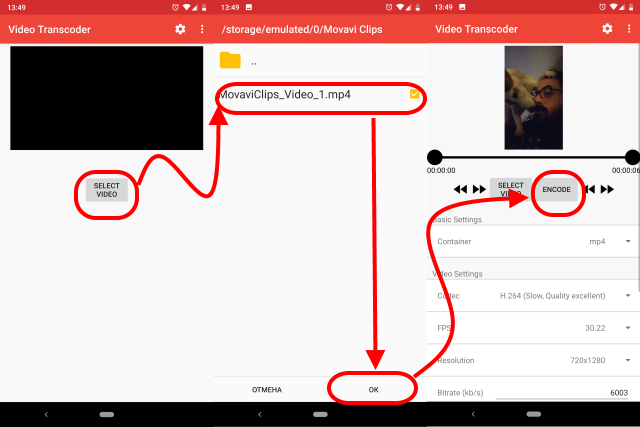
Скачать в Google Play
Video Compress (Reduce Movie Size, Shrink Video) — iOS
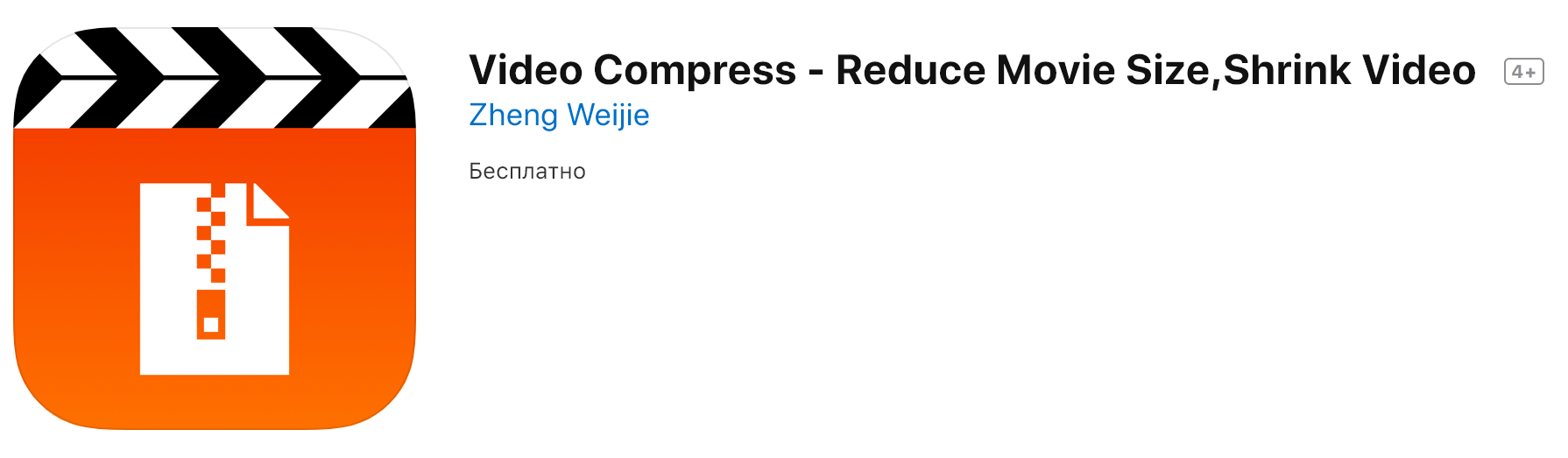
Video Compress — одно из самых высоко оцениваемых приложений в iTunes. Оно поможет сжать видео быстро и без лишних сложностей. Вам нужно выбрать видео, выбрать желаемый размер, и готово. Результат можно сохранить в видео MP4 файла.
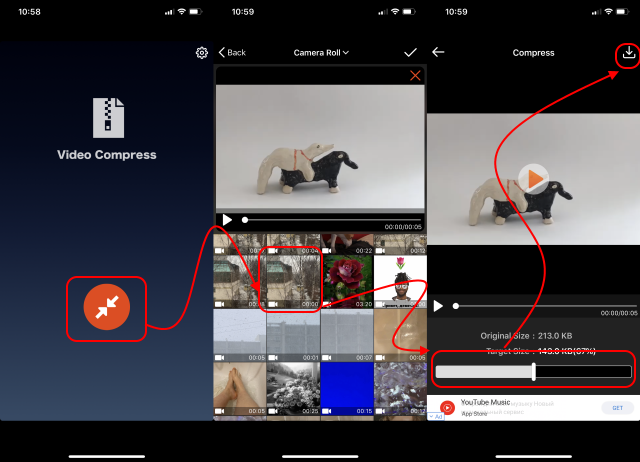
Скачать в App Store
Video Compress (Сжатие видео — меньше размер) — iOS
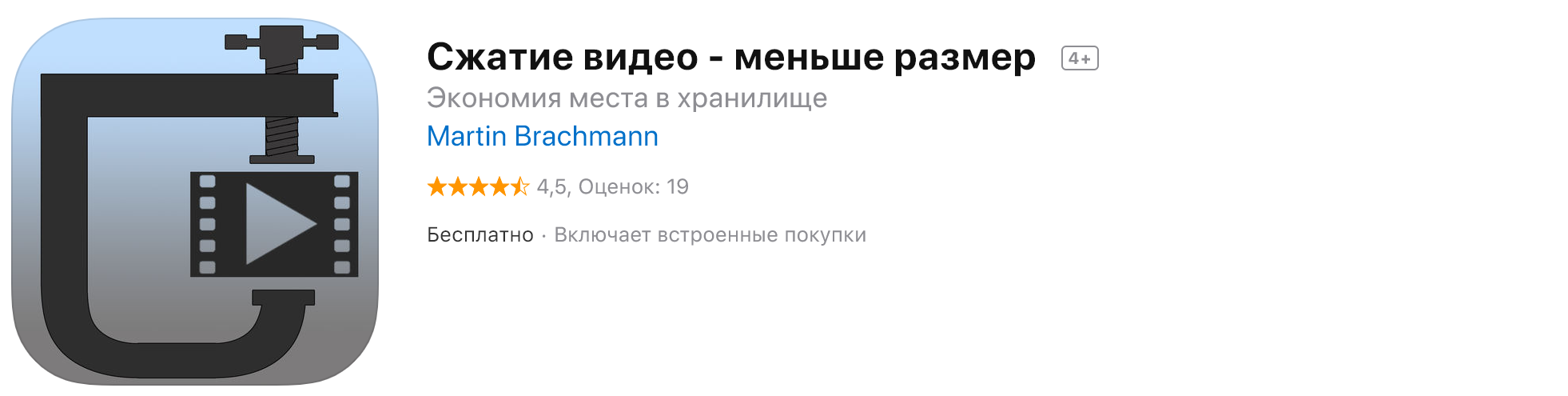
В этом приложении поддерживается массовая компрессия видео. Можно самостоятельно настроить степень сжатия (разрешение и битрейт). Из плюсов стоит отметить, что Video Compress показывает размер хранилища на диске до и после сжатия видео. Вы точно можете понять, сколько пространства сэкономите. Также можно на превью увидеть результат сжатия.
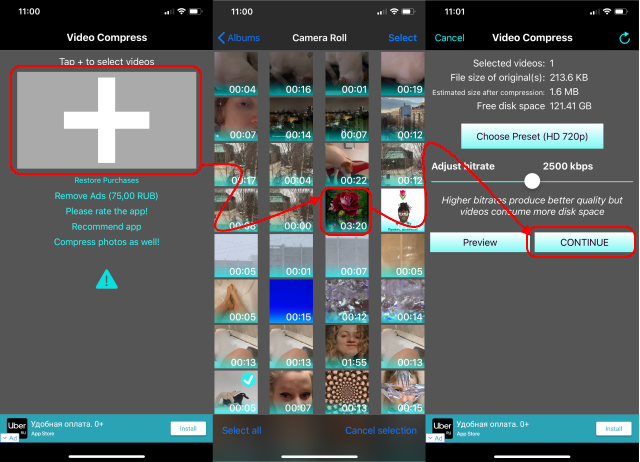
Скачать в App Store
Video & Photo Compressor Pro — iOS
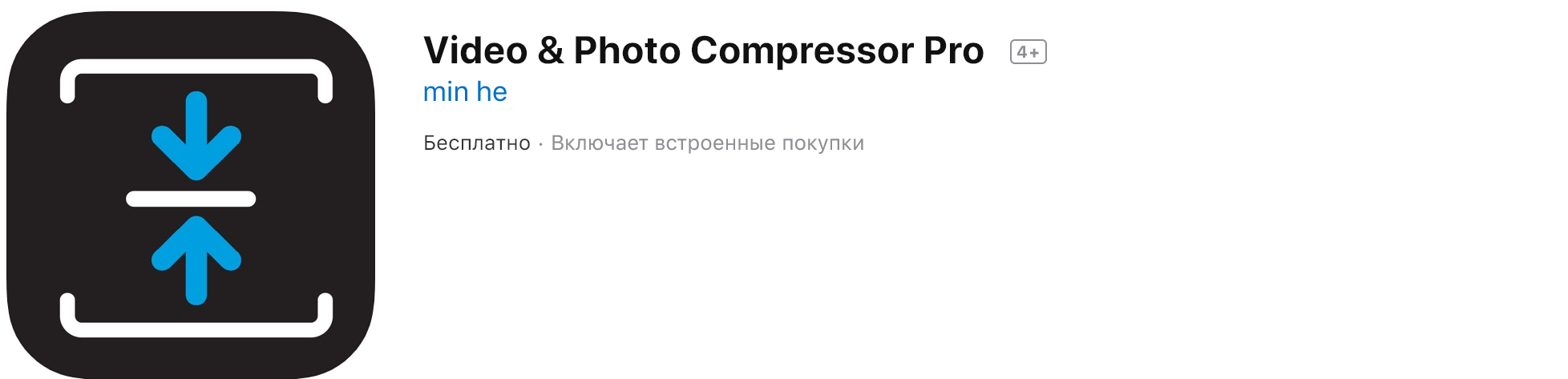
Photo Video Compressor поможет сжать не только видео, но и фото. Для сжатия доступно множество параметров, а само приложение поддерживает самые популярные форматы файлов (3GP, FLV, MP4, MOV, MKV, AVI, MPG, MPEG, MXF, JPEG, PNG).
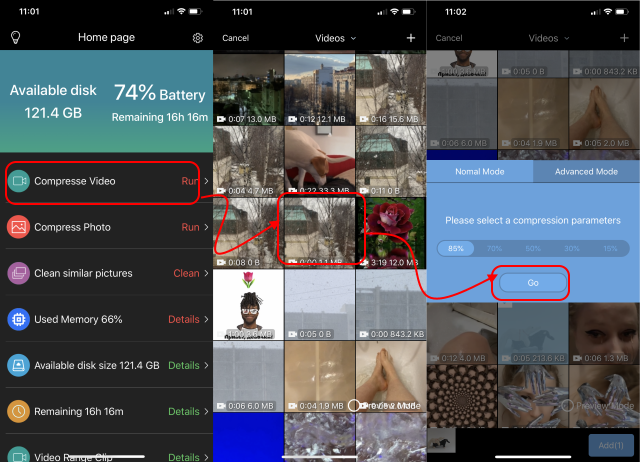
Скачать в App Store
Smart Video Compressor (Умный менеджер видео) — iOS
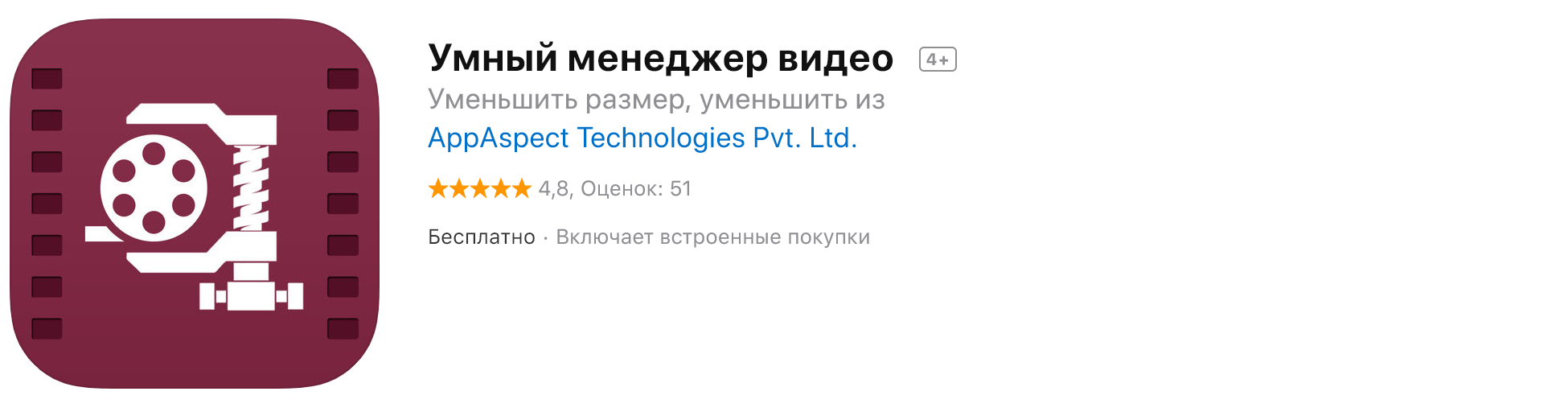
Это приложение может уменьшить размер видео на 70-80%. Все видео сохраняются в отдельную папку программы, а после сжатия можно автоматически удалить оригинал. Доступна история работы.
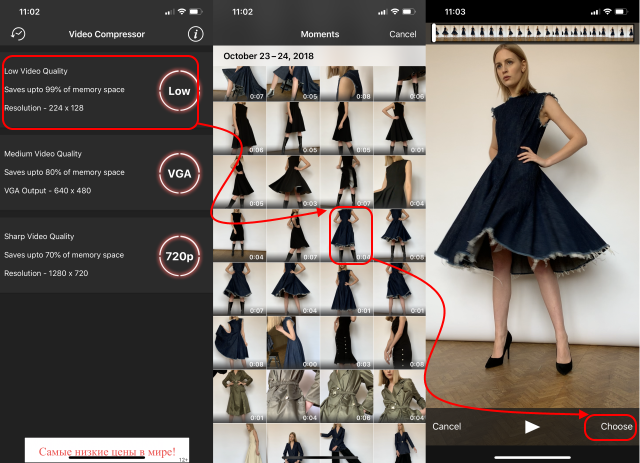
Скачать из App Store
Video Compressor & Editor — iOS
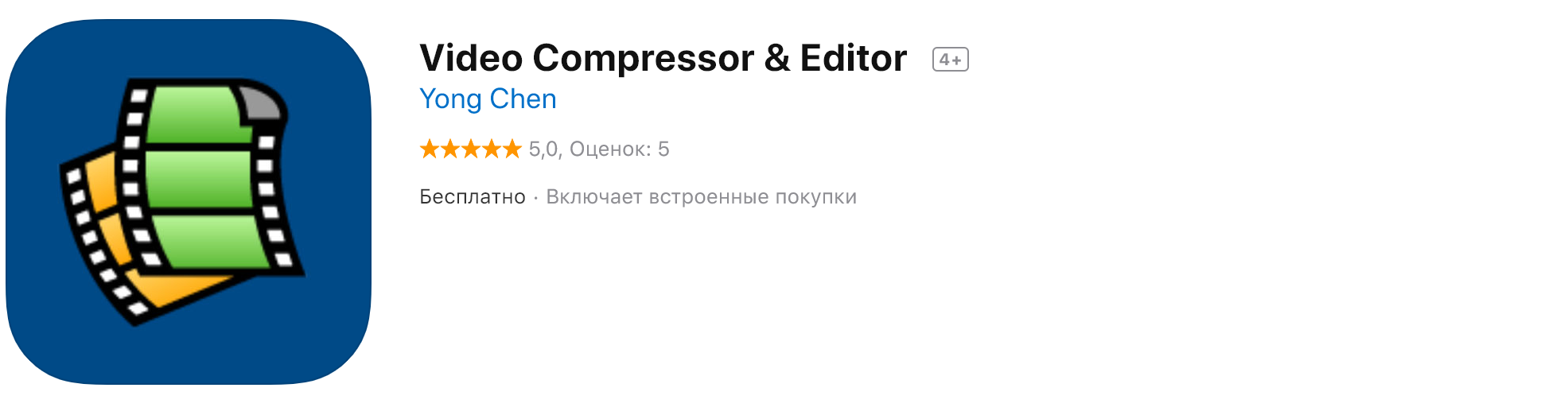
Это приложение уменьшает разрешение видео, за счёт чего уменьшается его размер. Чтобы сохранить качество, Video Compressor & Editor также уменьшает битрейт аудио. Видео можно обрезать, объединять и разделять.
Скачать в App Store
Теги:
VidCompact
android
iOS
Video Compress
Video Dieter 2
Video Transcoder
Video.Guru
Video & Photo Compressor Pro
Smart Video Compressor
Video Compressor & Editor
Когда дело касается съемки видео на телефон, то в этом вопросе появляется огромное количество ограничивающих факторов, в том числе и формат ролика. Существуют различные причины, почему пользователь решил конвертировать и сжать видео. Съемка видео – достаточно емкий процесс, который представляет собой огромное количество ограничивающих факторов, в том числе и формат. На многих мобильных устройствах присутствует определенный формат, который поддерживается при съемке. Если пользователь в дальнейшем хочет загрузить это видео на определённый хостинг или же сайт, то могут возникнуть проблемы с загрузкой. Сайт просто не воспринимает такой формат видео. Сжатие – идеальный способ решения данной проблемы. Метод сжатия и смены разрешений поможет пользователю без особого труда загрузить то или иное видео на сайт.
Содержание
- Зачем нужно сжимать видео на телефоне
- Что надо сделать перед началом съемки
- Как сжать видео для электронной почты
- Как уменьшить размер видео на телефоне с помощью онлайн-сервисов
- Как сжать видео на телефоне с помощью приложений — 5 лучших программ
Зачем нужно сжимать видео на телефоне
Сжатый файл помогает сэкономить место. Все знают, насколько емкие видео. Они занимают огромное количество места на телефоне. Даже видео на 18 минут, снятое в хорошем качестве, может занимать около 2 ГБ памяти телефона. Чтобы этого избежать, применяется сжатие видео. Его дальнейшая конвертация, а также проба в отличном качестве – все это доступно после конвертации.
И последняя причина – необходимость в передаче на другой ресурс. Это может быть как и компьютер, так и другой телефон. Формат видео, который изначально записывается на устройство, не подходит под все. Именно поэтому пользователь должен в первую очередь конвертировать ролик и сжать его до необходимого формата, а после отправлять на другое устройство. Это, кстати, может быть решением проблемы, когда оно не перекидывается с одного устройства на другое.
Обратите внимание! Стоит правильно сжимать видео, иначе манипуляции с ним будут совершенно бессмысленными. Более подробно об этом стоит поговорить далее.
Что надо сделать перед началом съемки
Съемки – сложный процесс, который необходимо проводить правильно. На любом видео существует определенный кодек, который делится на типы: «с потерями» и «без потерь». Если говорить про второй вариант, то он популярен на различных хостингах, в том числе и на ютубе.
Более подробно о том, как кодек влияет на качество ролика, можно посмотреть в этом видео
Перед тем, как начинать съемку, необходимо иметь минимальную базу по теории видео. Если пользователь знает, что кодек варьируется не только от настроек, но и в целом от того, что изображено на видео, то он понимает, что снимать лучше всего, где меньше теней, больше света. Именно свет напрямую влияет на качество ролика. Лучше снимать в тех помещениях, где достаточно много света, меньше теней и темных пятен. Если их много, то кодек увеличится, а это обладателю телефона не нужно. Кодек сократится, если свет на картинке будет яркий, нет темных оттенков или теней. Чем меньше кодек, тем меньше драгоценных МБ будет занимать видео.
Если же обладатель телефона знает, на каком экране будет просмотр видео, то стоит заранее настроить разрешение. Сделать этом можно прямо в телефоне. Стандартный монитор – это 1080р. Такого размера будет достаточно.
При знании о том, что человек будет после сжимать видео до минимального размера, то стоит поставить кодек «с потерями», то есть с просадкой качества. Оно и так пропадет, если пользователь будет сжимать ролик. При постановке такого кодека существует возможность сокращения времени на обработку видео, а также его монтажа. Также возможно менее количество ошибок, чем могло быть.
Как сжать видео для электронной почты
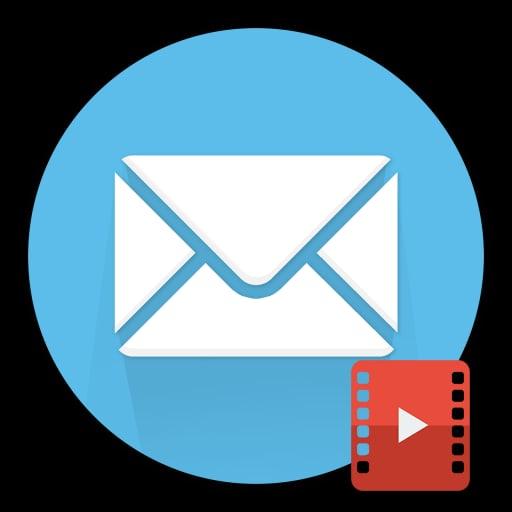
Если видеоролик действительно большой, то могут возникнуть определенные проблемы в отправлении файла по электронной почте. Связано это с тем, что на ресурсах присутствуют ограничения по памяти, которые программа ставит перед пользователем. На некоторых почтовых рассылках – это ограничение в 2 ГБ. А что делать, если видеоролик действительно большой?
Для этого можно видео сжать. Сделать это стоит отличными друг от друга способами, начиная с простого использования утилит, о которых стоит поговорить далее, заканчивая специальными сайтами.
Если у пользователя ролик меньше 2 ГБ, то он спокойно может отправить его по электронной почте, прикрепив файл прямо к письму.
Обратите внимание! На разных почтовых сервисах свои ограничения по использованию памяти в письме.
Рассматривая самые популярные носители, нельзя отметить, что, например, на Mail.ru присутствует ограничение в 2 ГБ, на Яндекс почте ограничение в 25 МБ, но при прикреплении письма видео автоматически загрузится на диск, где в дальнейшем отправится. Стоит отметить, что диск имеет ограничение в 10 ГБ. Прикрепление небольшого видео к письму – обычный и стандартный вариант.
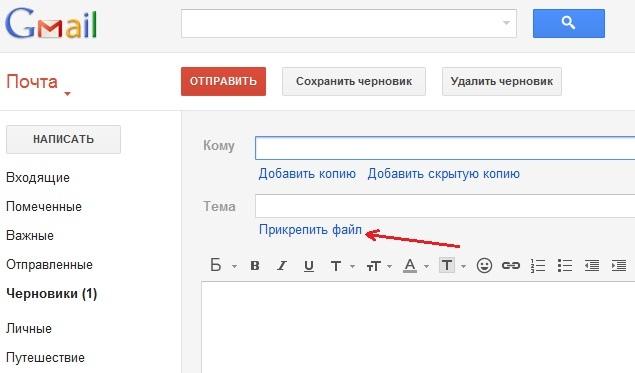
Чтобы прикрепить тот или иной файл, достаточно кликнуть на кнопку «Прикрепить». Иногда она выглядит в виде зацепки. На разных ресурсах отличный друг от друга способ прикрепления файлов.
Можно воспользоваться специальными сервисами. Один из таких – это File Dropper. Этот ресурс позволяет загружать видео до 5 ГБ, после которые автоматически перезаливаются в сжатом формате в виде ссылки.
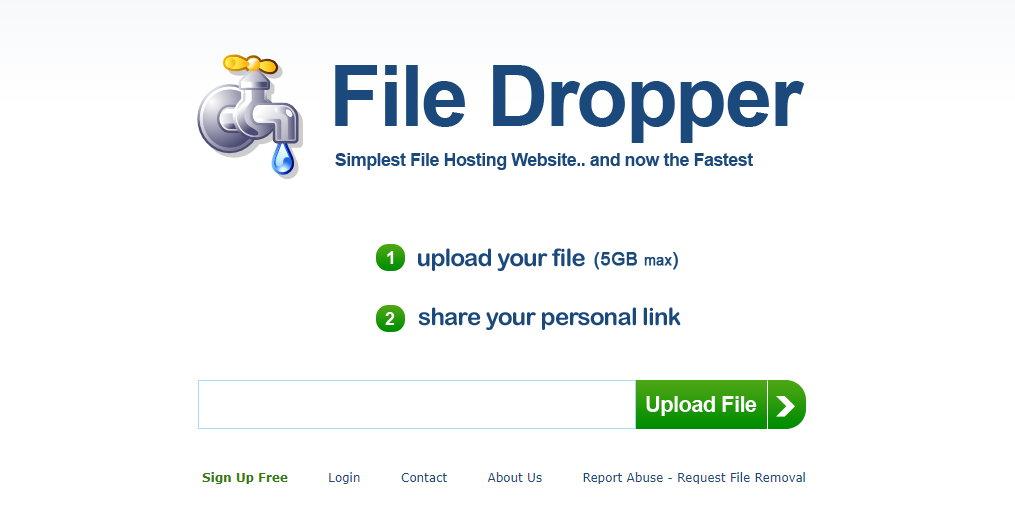
Как уменьшить размер видео на телефоне с помощью онлайн-сервисов
Чтобы не скачивать программки, были придуманы специальные сервисы для сжатия размера видео. Один из таких – это online-converting. Такие сервисы очень удобны тем, что не нужно скачивать дополнительные программки, а также занимать больше места на телефоне. Они все бесплатны, именно поэтому конвертировать через них видео очень просто.
Достаточно вбить название сайта прямо в поисковую строку браузера, а после кликнуть на первую ссылку. После этого стоит применить следующий алгоритм:
- Кликаем на кнопку «Обзор», которая располагается на сайте. Она позволит выбрать необходимый файл на телефоне;
- Выбираем нужный формат. На сайте доступен большой выбор;
- Теперь необходимо в поле «Битрейт» указать тот размер, который бы хотелось увидеть;
- Теперь кликаем на кнопку «Конвертировать».
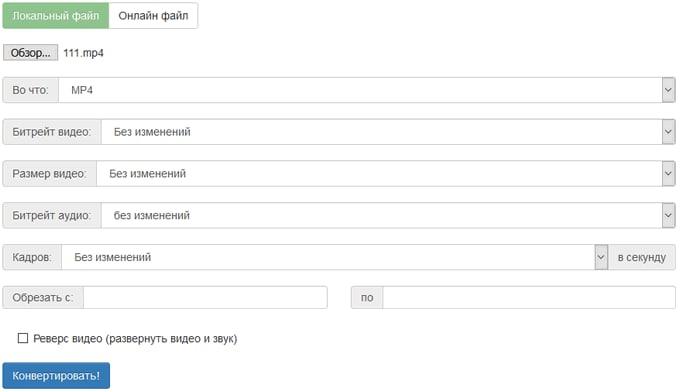
Таким образом сжать видео можно без установки дополнительных утилит. Для такого сжатия необходим только интернет и сервис.
Как сжать видео на телефоне с помощью приложений — 5 лучших программ
Сжатие видео при помощи программ – самый лучший и быстрый способ, который понравится всем пользователям. Для него необходимо прежде всего скачать определённую программку, которую пользователь выбрал, а после провести манипуляции с конвертированием. Какие программки лучшие?
VidCompact
Первая программа – это VidCompact. Скачать его можно совершенно бесплатно. Утилита представлена популярными разработчиками. Она считается одной из самых лучших. Если говорить о работе в ней, то все также достаточно просто.
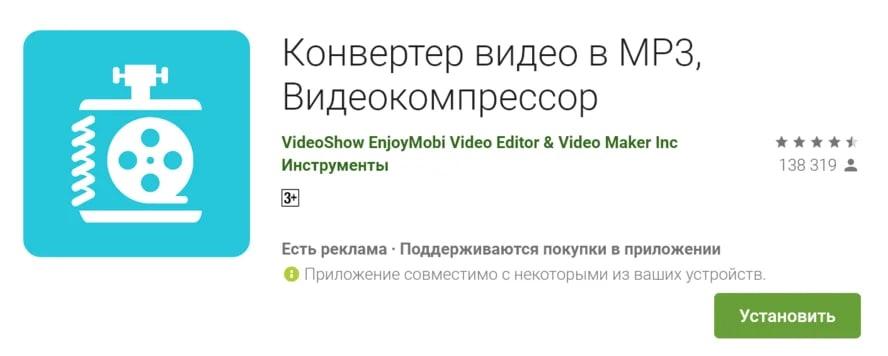
Стоит кликнуть на пункт «Обрезка и сжатие», а после выбрать необходимый файл и разрешение. Начнется процесс конвертирование, который проходит достаточно быстро. Единственный минус – большое количество рекламы, но её можно убрать, если доплатить определенную сумму.
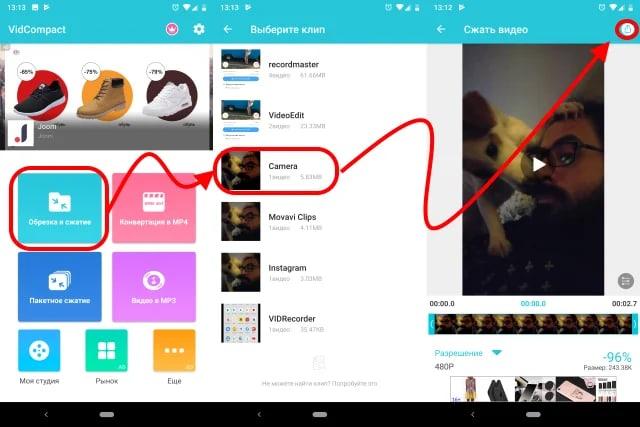
Video Compres
Вторая и не менее популярная программка – это Video Compress. Она также популярная среди обладателей телефона на системе Андроид. Легкий и интуитивный интерфейс, поддержка огромного количества форматов – все это есть в ней.
Если говорить про работу, то достаточно выбрать видео и формат. Остальное утилита сделает за пользователя. Обрезка видео также присутствует.
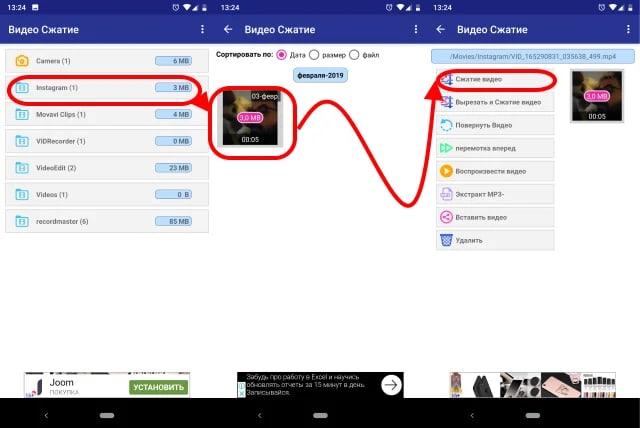
Video Dieter 2
Третья – это Video Dieter 2. Более подробный обзор на утилиту можно посмотреть в этом видео
Программка также нацелена на обрезку и конвертацию роликов. Пользователь может выбрать качество и разрешение, обрезать его так, как необходимо. Можно также добавить музыку.
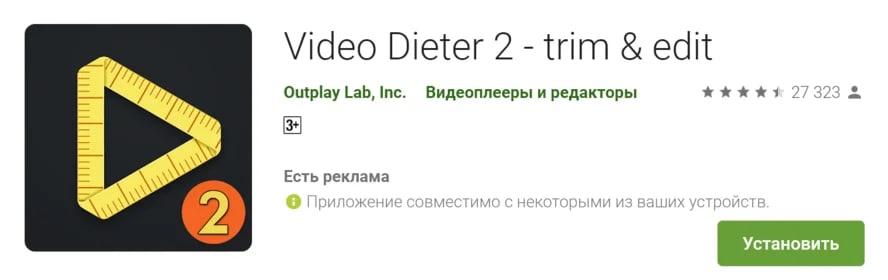
Video.Gur
Video.Guru занимает четвертое место. Это специальный редактор видео для Ютуба, который позволяет воспроизводить видео в 4К разрешении. Расценивают его стоит как профессиональный инструмент для обработки. Ролики сохраняются в необходимом формате.
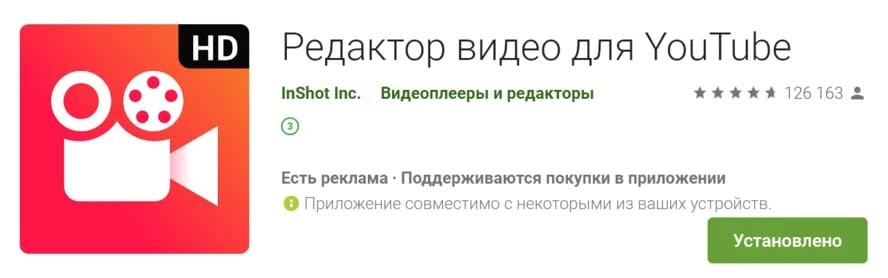
Video Transcoder
Video Transcoder – утилита, занимающая пятое место. Она совершенно не имеет рекламы, наворотов. Программка специализируется только на сжатие. Можно выбрать разрешение кодек, то есть настроить параметры любым удобным способом. За несколько секунд можно получить конвертированное видео, которое в дальнейшем можно загружать на различные сервисы.
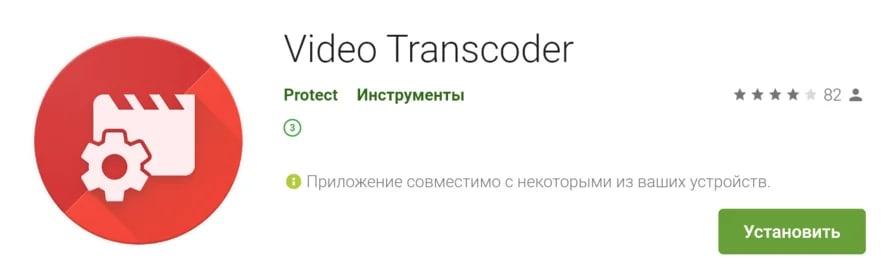
| Название | Описание | Стоимость | Рейтинг |
| VidCompact | Одна из самых популярных утилит, в которой можно не только конвертировать ролики, но и обрезать, редактировать их. | Бесплатно | ★★★★★ |
| Video Compress | Возможность выбора разрешение, формата и настроек в целом – все это можно сделать через эту программку. Достаточно выбрать видео. | Бесплатно | ★★★★★ |
| Video Dieter 2 | Цельный редактор, в котором можно не только сжать формат видео, но и немного его отредактировать. | Бесплатно | ★★★★★ |
| Video.Guru | Приложение, нацеленное прежде всего для профессионального монтажа. В нем можно редактировать видео для Ютуба. | Бесплатно | ★★★★★ |
| Video Transcoder | Приложение направлено только на конвертирование роликов. Дополнительных возможностей в нем нет. | Бесплатно | ★★★★★ |
Современные мобильные телефоны и видеокамеры снимают видео в отличном качестве. Но за это приходится расплачиваться большим «весом» исходного видеофайла, что иногда вызывает сложности при его хранении и отправке на внешние ресурсы. Если вы столкнулись с подобной неприятностью, не спешите расстраиваться. Есть несколько способов сжать видео без потери качества на компьютере и смартфоне. О чем и пойдет речь в этой статье.
Если вам нужно быстро сжать небольшой ролик, воспользуйтесь одним из предложенных онлайн-сервисов. Только за то время, которое потребуется для скачивания и установки ПО на компьютер или смартфон, вы сможете загрузить, обработать и скачать обратно готовый видеофайл (при условии наличия быстрого интернета, конечно). К тому же, онлайн сервисами можно пользоваться как с ПК или ноутбука, так и с телефона.
Содержание
- Бесплатное ПО для сжатия видео на компьютере
- VLC Media Player
- HandBrake
- Приложения для сжатия видео на смартфоне
- Панда Видео Компрессор
- ShrinkVid
- Онлайн сервисы для сжатия видео
- Youcompress.com
- CompressVideo
Бесплатное ПО для сжатия видео на компьютере
VLC Media Player
Многие пользователи знакомы с VLC только как с «всеядным» проигрывателем, который может воспроизвести видеофайлы почти любого формата. И почти никто не знает, что с его помощью можно также сжимать и конвертировать видео. Это бесплатное ПО с отрытым кодом, поддержкой которого занимаются разработчики на безвозмездной основе. Благодаря чему проигрыватель распространяется бесплатно, а интерфейс переведен на множество языков. В том числе и русский.
Чтобы уменьшить размер видео с помощью VLC Media Player следуйте инструкции ниже:
- Установите проигрыватель или обновите, если он уже инсталлирован (с обновлениями постоянно добавляется поддержка новых форматов и кодеков).
- После запуска программы, в верхнем меню, выберите раздел «Медиа», а затем, в появившемся списке, «Конвертироватьсохранить…».

- Нажмите кнопку «Добавить», чтобы открыть проводник и найти нужный файл.

- После выбора видео нажмите кнопку «Конвертироватьсохранить».

- В следующем окне нажмите кнопку «Создать новый профиль» (или выберите существующий из списка).

- В новом окне перейдите на вкладку «Видеокодек» и установите галочку рядом с надписью «Видео».

- Во внутренней вкладке «Параметры кодирования» снизьте частоту кадров (FPS), например, с 30 до 24 (это не будет заметно на глаз, а размер файла немного снизится; если видео записано в 60 FPS, то можно спокойно уменьшать до 45). Также можно без последствий снизить битрейт на 10-15% (например, с 800 кбсек до 700).

- Перейдите на вкладку «Разрешение» и измените масштаб в диапазоне 0,75-0,9.

- Задайте имя профиля в строке «Название профиля», а затем нажмите кнопку создать.

- Задайте имя исходящего файла, затем нажмите кнопку «Начать».

Если вы сильно изменили параметры, обработка видео может занять продолжительное время.
HandBrake
HandBrake – это удобный инструмент для конвертирования видео. Как и VLC распространяется бесплатно, также есть и русский перевод интерфейса. А большое количество настроек тоже позволяет тонко настроить качество исходящего видеофайла. Но есть у HandBrak одна очень удобная опция – ползунок, с помощью которого можно в несколько движений выбрать величину сжатия, чтобы не тратить уйму времени на ручную настройку.
Чтобы сжать видео в HandBrake, выполните следующие действия:
- Перетащите файл в рабочее окно программы.
- После загрузки перейдите на вкладку «Видео» и перетащите ползунок в разделе «Качество» по шкале влево (по умолчанию он установлен на позиции 24 – это легкое сжатие, размер стандартного видеофайла на выходе изменится не более, чем на 15%, можете спокойно двигать ползунок до 30).
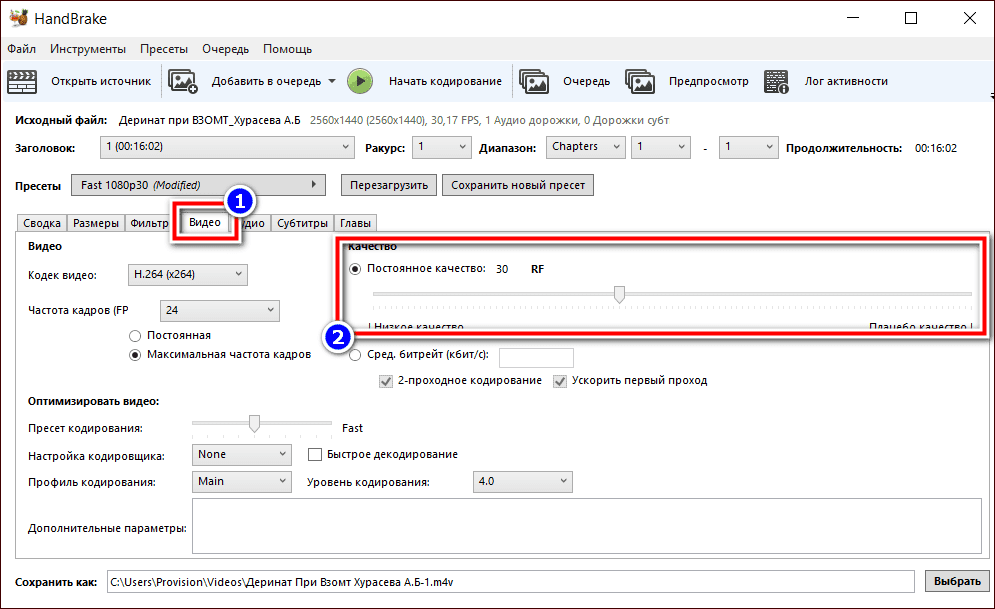
- При необходимости можно также изменить разрешение во вкладке «Размеры».
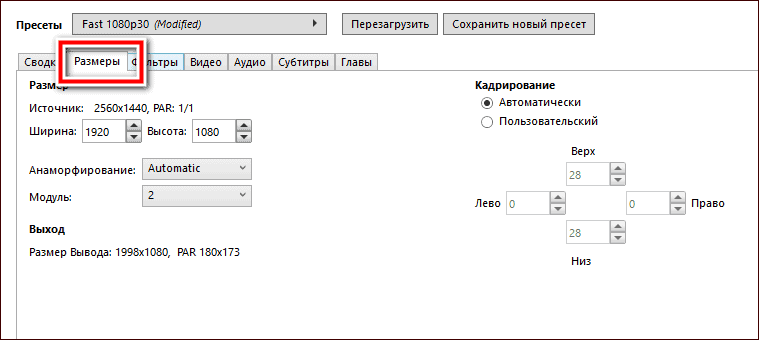
У программы есть только один недостаток – она очень медленно работает. Среднестатистический фильм, продолжительностью полтора часа может обрабатываться все 2 часа.
Приложения для сжатия видео на смартфоне
Панда Видео Компрессор
Приложение Панда Видео – удобное приложение для сжатия видеофайлов на смартфоне с полностью русифицированным интерфейсом. Распространяется по условно бесплатной модели. То есть можно пользоваться бесплатно с рекламой и небольшими ограничениями. Но, в отличие от большинства популярных программ, текстовая реклама не всплывает на половину экрана, а ролики демонстрируются только во время выполнения сжатия. Ограничения касаются, в основном, только количества одновременного обрабатываемых роликов. К тому же стоимость подписки на премиум стоит от 29 рублей за три месяца до 400 рублей за пожизненное использование.
Чтобы выполнить сжатие в Панда Видео, сделайте следующее:
- При первом запуске приложения нажмите на надпись: «Продолжить бесплатно» в верхнем правом углу экрана.
- В разделе «Исходное» выберите видео, которое хотите сжать.

- Выберите степень сжатия (для удобства приложение показывает разрешение и размер выходного видео; чтобы получить не потерять качество, стоит задать опцию «Большой размер»).

- Нажмите кнопку «Сжать» и дождитесь пока приложение выполнит работу.

- После сжатия вы можете посмотреть полученный результат. Если он вас устраивает, то нажмите кнопку сохранить. Либо отмените и выберите другой вариант сжатия.

Если нажать на крестик вверху экрана или стрелочку назад в нижнем меню, то обработанное видео не сохранится.
ShrinkVid
ShrinkVid – еще одно условно бесплатное приложение. Но в отличие от той же Панды, здесь нет рекламы (возможно появится позже, потому что в описании платной подписки написано «нет рекламы»). Есть стандартное ограничение в бесплатной версии на 3 одновременно обрабатываемых видеоролика, а также заблокированы ручные настройки. Интерфейс на русский не переведен, но работать с приложением настолько просто, что это и не требуется. Стоимость подписки начинается от 230 рублей за 3 месяца.
Для сжатия видео при помощи ShrinkVid следуйте инструкции:
- В разделе «Gallery» выберите нужный ролик, а затем нажмите кнопку «Next» внизу экрана смартфона.

- Выберите требуемую степень сжатия, а затем нажмите кнопку «Compress Video».

В отличие от Панды, здесь полученное в результате сжатия видео сохраняется автоматически. Посмотреть историю и обработанные видео можно в разделе «History».
Онлайн сервисы для сжатия видео
Youcompress.com
Youcompress, по заверению разработчиков — это бесплатный онлайн-сервис для сжатия буквально всего, что может потребоваться сжать простому пользователю ПК или смартфона, от картинки до Apk-файла (установочный архив для девайсов на базе ОС Андроид). Для удобства, интерфейс переведен на множество языков, в том числе и русский (определяется автоматически, если вы не используете VPN).
Но есть и недостаток – количество форматов внутри каждого типа файлов не велико (для видео это только mp4 и MOV, даже AVI не поддерживается). К тому же, Youcompress не позволяет конвертировать в другие форматы и вручную задать требуемые параметры.
Чтобы уменьшить размер видеоролика на сайте Youcompress.com, следуйте инструкции:
- Нажмите на кнопку «Выберите файл» для выбора нужного видео, а затем нажмите кнопку «Загрузить и сжать файл».

- После завершения сжатия кликните по надписи: «Скачать».

CompressVideo
В отличие от описанного выше сервиса, CompressVideo работает только с видеофайлами. Но это не делает его хуже, т.к. он поддерживает намного больше форматов, позволяет конвертировать, а также вручную настроить степень сжатия и установить другие параметры выходного файла. А также с его помощью можно обрезать ролик. Другими словами, это полноценный видеоконвертер, работающий онлайн.
Для сжатия видео на сайте сервиса выполните следующие действия:
- Перетащите файл в затемненную область главной страницы или нажмите кнопку «Выберите документ…», чтобы открыть проводник.
- Задайте необходимый объем занимаемого места на диске для выходного файла. Для этого потяните ползунок под превью ролика влево (помните, что добиться значительного снижения размера можно только с потерей качества, поэтому не стоит уменьшать значение больше, чем на 20%).
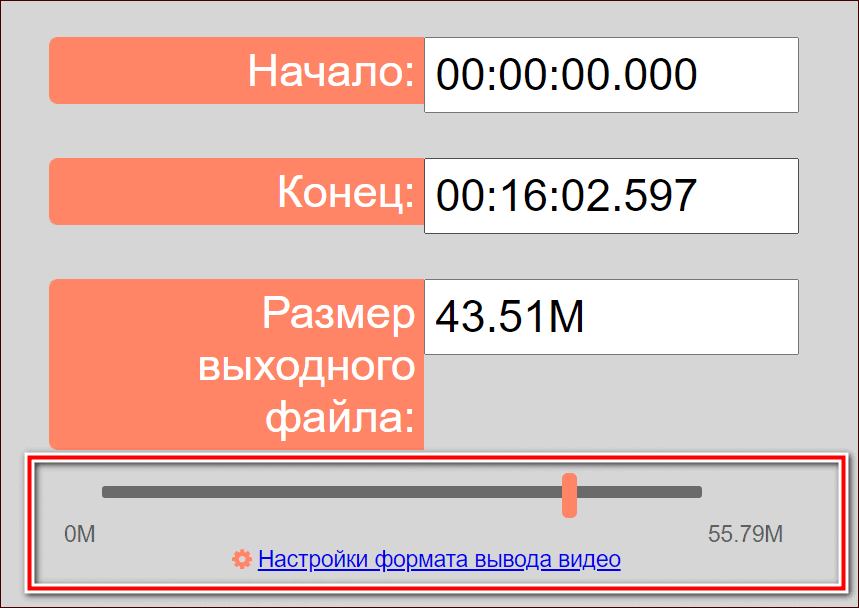
- Если хотите настроить параметры вручную и сконвертировать видео в другой формат, кликните по надписи: «Настройка формата вывода видео».
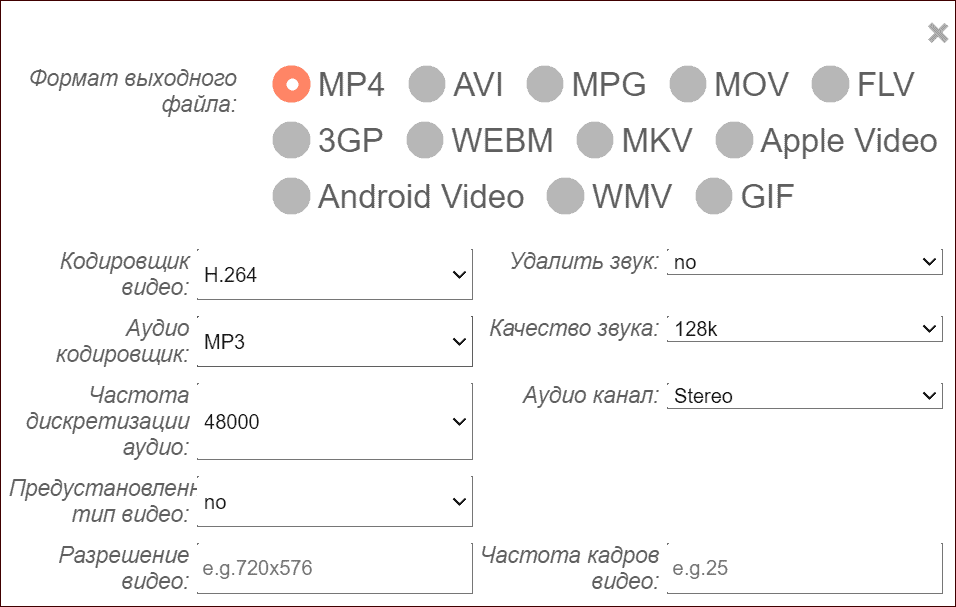
- Далее нажмите кнопку «Сжатие» и после окончания процесса обработки скачайте итоговый файл при помощи ссылки чуть ниже.

Обложка: Flaticon
Иногда вы можете захотеть поделиться своими видео с другими. Однако большой размер видео может занять много времени для обеих сторон и может занять большую полосу пропускания данных. Вот почему большинство людей предпочитают сжимать видео, чтобы уменьшить их размер, прежде чем публиковать их. В этой статье давайте посмотрим, как можно быстро уменьшить размер видеофайла на телефоне и ПК без необходимости в каком-либо приложении.
Также прочтите | Как разделить большие видеофайлы на Android и iPhone
Уменьшите размер видеофайла на вашем телефоне и ПК бесплатно
Во-первых, существует множество приложений для сжатия видео, доступных как для ПК, так и для мобильных телефонов. Ручной тормоз — один из самых популярных, которым я лично пользуюсь на своем компьютере. Однако не все люди захотят устанавливать на свои устройства специальное программное обеспечение.
К счастью, несколько облачных сервисов упрощают сжатие видео. Используя их, вы можете получить видеофайл меньшего размера, которым другие могут поделиться и загрузить, не теряя много времени или данных. Ниже описано, как уменьшить размер видеофайла на телефоне или компьютере.
Что такое сжатие видео?

Сжатие видео предполагает уменьшение размера видеофайла, чтобы он занимал меньше места на диске. Видео, снятые на большинство современных камер и смартфонов, занимают много места для хранения.
Поэтому, чтобы упростить обмен файлами в социальных сетях, по электронной почте или WhatsApp и освободить место для хранения, мы воспользуемся помощью сжатия видео. Есть два типа сжатия:
- Сжатие без потерь: Сжатие без потерь сохраняет больше деталей, и обычно не происходит ухудшения качества. Однако не стоит ожидать значительного уменьшения размера файла.
- Сжатие с потерями: Сжатие с потерями уменьшает размер файла за счет удаления ненужных битов. Он используется, если вы хотите поделиться видео в социальных сетях или если оно предназначено для повседневного использования.
Три способа сжатия видеофайлов в Интернете на телефоне или компьютере
1]Использование Clideo Video Compressor
- Откройте браузер и перейдите к https://clideo.com/compress-video.

- Как только веб-страница загрузится, нажмите «Выбрать файл. »

- Теперь выберите видеофайл из вашего хранилища.

- Подождите, пока он загрузится и обработает видео. Это может занять некоторое время.

После обработки видео вы можете скачать его, нажав кнопку «Загрузить». На скриншоте выше вы можете видеть, что размер загруженного видеофайла составлял 49 МБ. После сжатия размер был уменьшен до 6 МБ.
К сожалению, в нижнем углу видео будет небольшой водяной знак. Вы можете использовать приложения для удаления водяного знака или оставить дополнительное пустое пространство по краям видеокадра, которое позже можно будет обрезать, чтобы удалить водяной знак.
2]Использование ClipChamp Compressor
- открыто https://util.clipchamp.com/ в вашем браузере и войдите в систему.
- Теперь нажмите на Конвертируйте мое видео и выберите файл со своего телефона или компьютера.

- Теперь выберите устройство, для которого вы хотите оптимизировать видео — качество вывода будет автоматически настроено в зависимости от устройства.
- Вы также можете вручную настроить разрешение, качество и формат видео.
- Затем нажмите на Начало.

- Когда видео будет сжато, нажмите Сохранить чтобы загрузить его на свое устройство.

Как видите, эффективность сжатия неплохая. Видео было уменьшено с 49 МБ до 2,53 МБ при сохранении хорошего качества. В верхнем левом углу есть водяной знак, но, к счастью, это только логотип, а не текст.
3]Использование Wondershare UniConverter
- Визит https://www.media.io/video-compressor.html в вашем браузере.

- Нажмите на Выбрать файлы и выберите видеофайл из вашего хранилища.
- Теперь выберите желаемое разрешение видео и уровень сжатия.

- Нажмите на Компресс и дождитесь его завершения.
- После этого вы можете скачать видео или сохранить его на свой Диск или Dropbox.

Вы также можете напрямую загружать файлы с Google Диска или Dropbox, чтобы сжать их. По моему опыту, степень сжатия кажется неплохой. Водяного знака не было, но качество видео значительно ухудшилось.
Заключение
Это были простые способы уменьшить размер видеофайла на телефоне и ПК без каких-либо приложений. Учтите, что при многократном сжатии видеофайла качество может ухудшиться. Поэтому всегда держите при себе исходную версию и не сжимайте уже сжатый файл. Следите за новостями, чтобы узнать больше таких советов и рекомендаций.
Также прочтите- 4 способа изменить размер ваших видео для Instagram, WhatsApp, Facebook и Twitter
Вы также можете следить за нами, чтобы получать мгновенные технические новости на Новости Google или для получения советов и рекомендаций, обзоров смартфонов и гаджетов присоединяйтесь GadgetsToUse Telegram Group или на свежие обзоры видео подписывайтесь GadgetsToUse Youtube Channel.